Sida loo Disable Settings, Services, and Programs in Windows 7/8.1
In kasta oo dadka badankiis aysan waligood beddelin dejinta kombuyuutarkooda, waxaa jira xaalado qaarkood ay aad faa'iido u leedahay in la damiyo ama la joojiyo barnaamij gaar ah, adeegga, ama dejinta Windows 7 ama Windows 8. Tusaale ahaan, dhowrkii u dambeeyay. Sannado badan oo ka shaqeynayay Xirfad-yaqaan IT(IT Professional) ah , waxaa jiray marar badan oo la xaqiijiyay inay aad waxtar u leedahay in la joojiyo dab-qabadyada Windows , si loo joojiyo xannibaadaha popup ee IE ama in la joojiyo muuqaalka autorun/autoplay ee CD/DVD .
Deminta walxaha sida regedit, maareeyaha hawsha, aaladaha hardware, cookies, iwm waa in la sameeyaa kaliya haddii ay jiraan dad kale oo isticmaala kumbuyuutarkaaga oo aad rabto inaad ka ilaaliso inay galaan nidaamka nidaamka. Deminta walxaha sida System Restore , Messenger MSN(MSN Messenger) , iyo barnaamijyada bilawga ah ayaa kaa caawin kara badbaadinta ilaha kombiyuutarka. Si kastaba ha ahaatee, curyaaminta System Restore iyada oo aan la garanayn waxa loo isticmaalo iyo iyada oo aan la hayn gurmad kale, ma noqon lahayd fikrad wanaagsan. Markaa dami kaliya alaabta haddii aad hubto inaad rabto inaad gabto!
Dami Windows Firewall
Waxaad damin kartaa Windows Firewall gudaha Windows 7/8.1 adiga oo u sii gudbaya Control Panel(Control Panel) oo furaya wada hadalka Firewall Windows(Windows Firewall) . Gudaha Windows 8 , waxaad u baahan tahay inaad midig-gujiso badhanka bilawga(Start) been abuurka ah ka dibna dooro Control Panel . Hadda waxaad arki doontaa xiriiriye dhanka bidix ah oo leh Daar ama Dami Firewall Windows(Turn Windows Firewall On or Off) .

Waxa aad isla markiiba ogaan doontaa in ay jiraan habayn lagu damiyo ama damiyo firewall-ka ee shabakadaha guud iyo kuwa gaarka ahba. Tani runtii waa faa'iido leh sababtoo ah waxaad damin kartaa firewallka shabakad gaar ah oo ammaan ah sida shabakadaada guriga, laakiin hubi in mar kasta oo aad ku xirto shabakad dadweyne sida Wi-Fi bilaash ah ee madaarka, dab-damiska ayaa sii ahaan doona oo ilaalin doona kombiyuutarkaaga. .

Mar labaad, waa inaad had iyo jeer ku haysaa dabka labada shabakadood, laakiin tani waxay u malaynaysaa inaad ogtahay waxaad samaynayso oo aad rabto inaad damiso sabab gaar ah.
Dami blocker Popup gudaha IE
Mararka qaarkood IE waxay xannibi doontaa soo-bandhig sharci ah ama waxaa laga yaabaa inaad haysato codsi kale oo koox saddexaad ah oo xannibaya popup oo aad rabto inaad isticmaasho beddelka IE, si aad u baabi'iso adigoo gujinaya Settings icon ee midigta sare ee u eg qalab yar.

Guji tabka Qarsoodiga oo calaamad (Privacy)ka saar sanduuqa xannibaadaha soo booda(Turn on Pop-up Blocker) .

Haddii aad si fudud u rabto inaad u ogolaato dhowr goobood oo aad ogtahay inay badbaado yihiin, laakiin wali xannibo inta kale, waxaad riixi kartaa badhanka Settings oo aad ku dari kartaa boggaga internetka ee aad rabto inaad mar walba u oggolaato soo-bandhigyada.

Dami kukiyada IE
Kukiyadu waa faylal yaryar oo ay ku kaydsan yihiin kombuyuutarkaaga shabakadaha sida Yahoo , Google , Amazon , iwm kuwaas oo kaydiya dookhyadaada adeegyada aad shakhsiyayso, sida mawduuca midabka ama alaabta boggaga guriga. Goobaha qaarkood waxay u isticmaali doonaan cookies-ka tirakoobka, tirakoobka iyo ujeedooyinka aqoonsiga. Waxaad joojin kartaa cookies-ka adiga oo aadaya Ikhtiyaarada Internetka(Internet Options) iyo tabaha Qarsoodiga(Privacy) mar labaad sida kor ku cad.
Markan waxaad riixi doontaa badhanka Advanced ee hoos yimaada madaxa Settings ee sare.

Ugu dambeyntii, hubi ikhtiyaarka maaraynta buskudka tooska(Override automatic cookie handling ) ah oo dooro mid ka mid ah Aqbal(Accept) , Jooji(Block) , ama Dalab(Prompt) loogu talagalay cookies-ka kooxda koowaad iyo(First-party) cookies-ka qolo saddexaad. Kukiyada -koowaad(First-party) waxa sameeyay mareegta aad imminka booqanayso iyo cookies-ka qolo saddexaad waxa dejiyay goob ka duwan kan aad booqanayso.

Disable Hibernation
Laptop-kayga oo ku shaqeeya Windows 8 , ma aan isticmaalin shaqada hibernate xitaa hal mar, sidaas darteed waxaan ku faraxsanahay in aan joojiyo qaabka oo aan dib u soo ceshado meel disk adag oo qaali ah. Si aad u joojiso hibernation gudaha Windows 7 iyo Windows 8 , waxaad ku socodsiin kartaa amarka isla markiiba si aad u tirtirto faylka hibernation.
Fiiri qoraalkaygii hore ee curyaaminta hibernation gudaha Windows si aad u hesho hagaha buuxa.
Dami Soo Celinta Nidaamka
System Restore waa qaab ka dhex dhisan Windows kaas oo kuu ogolaanaya inaad sawir ka qaaddo nidaamka hawlgalka waqtiyo gaar ah, sida ka hor intaadan rakibin darawal ama codsi cusub. Haddii ay wax qaldamaan oo kumbuyuutarku shaashadaha buluuga ah, iwm, waxaad aadi kartaa System Restore oo aad ku soo celin kartaa nidaamka hawlgalka meel hore markii uu weli shaqaynayey. Haddii aad rabto in aad damiso, marka hore guji badhanka Start , ku qor System Restore ka dibna dhagsii Create a restore point .

Marka xigta, dhagsii diskka aad rabto inaad joojiso System Restore ka dibna dhagsii badhanka Configure . . Shakhsi ahaan, habka ugu fiican ayaa ah in la sii daayo System Restore oo loogu talagalay darawalkaaga C (ama mid kasta oo uu Windows ku rakibay) iyo in la damiyo dhammaan darawallada kale ama qaybaha.
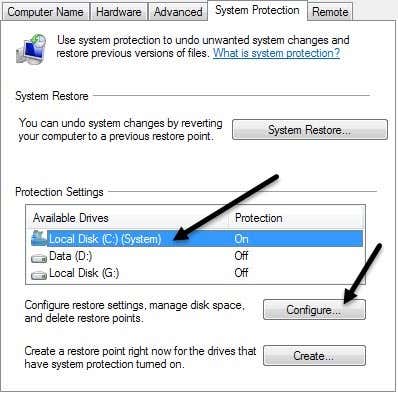
Qaybta Soo Celinta Dejinta(Restore Settings) , waxaad dooran kartaa Dami(Turn off system protection) badhanka raadiyaha ilaalinta nidaamka si aad u joojiso soo celinta nidaamka.

Waxa kale oo aad hagaajin kartaa xaddiga booska loo isticmaalo dariiqa dib u soo celinta nidaamka oo aad tirtirto dhammaan dhibcaha soo celinta ee nidaamka haddii aad jeceshahay.
Dami Autorun Autorun/Autoplay ee CD/DVD wadayaasha
Caadi ahaan waxaan jeclahay in aan iska ilaaliyo muuqaalka autorun sababtoo ah waxaan u arkaa inay aad u dhibsato marka ay si toos ah u soo baxdo aniga oo i waydiinaya waxa aan rabo in aan ku sameeyo CD-ga oo laga yaabo in aan rabo in aan galo barnaamij kala duwan, iwm. Sidoo kale, weligaa ma ogaan kartid. nooca fayras ku jiri kara CD-ga qof gubtay, kaas oo si toos ah loo fulin doono maadaama autorun la shiday.
Waxaad joojin kartaa autorun adiga oo aadaya Control Panel oo gujinaya astaanta AutoPlay .

Waxaad halkan ku arki doontaa goobo badan oo aad isku hagaajin karto. Waxaad haysataa laba ikhtiyaar: midkoodna gabi ahaanba leexo AutoPlay adiga oo iska saaraya (AutoPlay)Isticmaal AutoPlay dhammaan warbaahinta iyo(Use AutoPlay for all media and devices) sanduuqa aaladaha ee xagga sare ama hagaajinta aaladda gaarka ah ama warbaahinta aad rabto inaad damiso.

Demi xidhiidhka Wireless-ka
Mararka qaarkood curyaaminta xidhiidhkaaga bilaa-waayirka ah waxay noqon kartaa mid faa'iido leh haddii aad ku jirto shaqada laptop-ka oo aad ku xiran tahay shabakad fiilo leh. Haddii aad mar hore ku xidhan tahay oo shabakadaada bilaa-waayirka ahi ay isku dayayso in ay ku xidho, waxa ay sababi kartaa dhibaatooyin iyo cadho.
Waxaad ka joojin kartaa xidhiidhka wireless-ka ee Windows adiga oo aadaya Control Panel oo gujinaya Network and Sharing Center . Kadibna ku dhufo isku xirka Beddel adabtarada(Change adapter settings) ee ku yaal menu-ka bidix.

Waxaad arki doontaa dhowr xiriir oo suurtagal ah oo loo yaqaan Xiriirinta Shabakadda Wireless-ka(Wireless Network Connection ) ama Isku-xirka Deegaanka( Local Area Connection) . Kaliya midig-guji adabtarada oo dooro Disable .

Dami Koontaroolka Isticmaalaha
Gudaha Windows , Xakamaynta Koontada Isticmaalaha(User Account Control) waa qaab dhismeed oo ammaan ah oo ka caawinaysa ka hortagga barnaamijyada aan la ogolayn ama kuwa xun inay ku shaqeeyaan nidaamkaaga ogolaanshahaaga la'aanteed. Haddii aad rabto in aad damiso UAC gudaha Windows 7 , kaliya waxaad furaysaa Control Panel , guji User Accounts ka dibna riix Beddel Settings Control Account User(Change User Account Control Settings) .
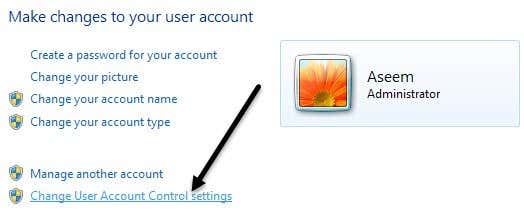
Hoos u soo dhaadhac baarka slider-ka oo aad waligaa ogaysiin( Never Notify) oo waad fiicantahay inaad tagto.

Windows 8 , arrimuhu xoogaa way ka duwan yihiin . Dejinta UAC si aan waligeed(Never) loo ogeysiin dhab ahaantii kama joojinayso UAC gabi ahaanba. Akhri qoraalkayga ku saabsan sida UAC ugu shaqeyso Windows 8 si aad u barato sida saxda ah ee loo joojiyo.
Dami Mawduuca Aero
Waxaad si fudud u baabi'in kartaa mawduuca Aero ee (Aero)Windows 7 iyo Windows 8 adiga oo midigta gujinaya miiska oo dooranaya shakhsiyaynta(Personalize) . Halkan waxaad ku arki doontaa mawduucyada Aero ka dibna dhinaca hoose waxaad arki doontaa mawduucyada aasaasiga ah, xitaa mawduuca Windows -ka caadiga ah, kaas oo ka dhigi doona kombuyuutarkaaga inuu u ekaado Windows 2000 mar kale.

Markaa kuwani waa qaar ka mid ah sifooyinka ugu waaweyn ee Windows oo aad ka joojin karto gudaha Windows . Waxaa jira waxyaabo kale oo badan oo aad gabyi karto, laakiin kuwa kore ayaa ah sifada macaamiisheyga ay iga codsadaan in aan inta badan ka joojiyo kombayutaradahooda. Haddii aad u baahan tahay inaad wax kale ka joojiso Windows , ku dheji faallo oo i ogeysii. Ku raaxayso!
Related posts
Ku socodsii barnaamijyadii hore ee qaabka waafaqsan Windows 11/10
Sida loo Soo Celiyo Daaqadaha Goobaha Warshada
Sida Hal mar loogu Furo Barnaamijyo Badan oo Daaqadaha ah
Disable Programs Startup in Windows 7/8/10
Sida Dhakhso Loo Dilo Ama Loo Xidho Dhammaan Barnaamijyada Ku Socda Daaqadaha
Sida loo duubo wicitaanada Skype on Windows, Mac, iPhone iyo Android
Sida loo beddelo kala dheeraynta Icon Desktop gudaha Windows 11/10
Wax ka qabashada farta aad u badan ee Windows?
Sida Loo Sameeyo Goobaha Xusuus-qorka Facebook
Lumay ama illowday Furaha Maamulaha ee Daaqadaha?
Tafatir faylka martida loo yahay ee Windows si loo xannibo ama u jiheeyo mareegaha
Sida loogu meeleeyo Ciwaanka IP Static Windows 11/10 PC
Sida loo gubo Windows Movie Maker WMV Video in DVD
Hagaaji Cilada Boostada ee Windows Live 0x800CCC0B
Sida fog loo dami karo ama dib loo bilaabo kombayuutarka Windows
Hard Drive-ka Dibadeedka Aan ka soo muuqan Windows ama OS X?
U jeex CD-ga maqalka MP3 adigoo isticmaalaya Windows Media Player
Waa maxay Adeegyada Lacag-bixinta Dijital ah ee ugu Wanaagsan ee la Bilaabo Isticmaalka?
Sida Loo Hagaajiyo Faylka Boggaga Gudaha Daaqadaha
Sida loogu beddelo WebP una beddelo GIF Windows ama Mac
